使用计时器跟踪时间
计时器在当今的生活中总是很有帮助的。我们出于各种原因将它们用于烹饪,游戏和倒计时。闹钟和时钟应用程序允许使用“计时器”标签轻松倒数。 (请参见图1。)
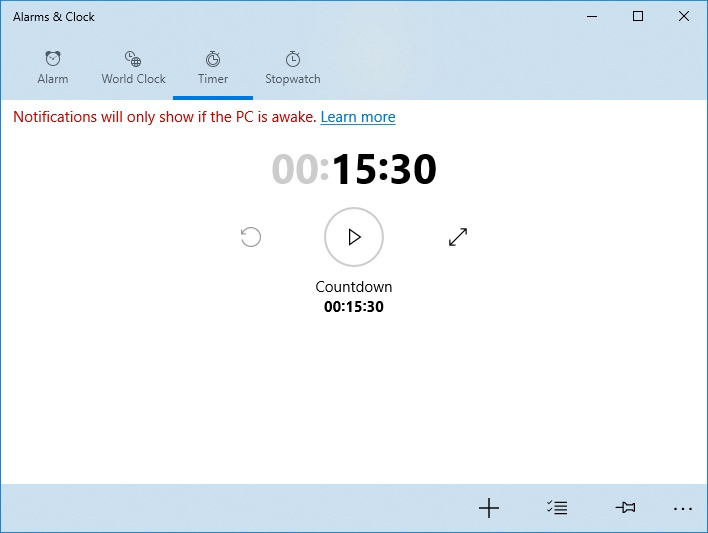
图1. Alarms&Clock应用程序的Timer选项卡。
默认情况下,“计时器”选项卡有一个默认计时器供您设置为00:15:30。
Windows将允许您最多创建20个计时器,它们都可以同时运行。重要说明:计时器仅在计算机真正开启时才能正常工作。计时器选项卡显示通知,仅在PC处于唤醒状态时才会显示免责声明。某些Windows 10系统安装了InstantGo,可在PC处于睡眠状态时使网络和时钟功能继续运行。
要开始使用计时器:
。单击默认计时器(计时器周围将出现一个模糊的框)。
当您单击图标以外的区域时,将打开“编辑计时器”窗口。您也可以单击“添加新计时器”按钮(加号图标)。
这将打开“新计时器”窗口。 (“编辑计时器”窗口和“新建计时器”窗口之间几乎没有区别。)(请参见图2。)
。设置您想要倒计时的长度。例如,如果我想将倒计时设置为1小时35分30秒,则将数字的第一列滚动到1,将第二列滚动到35,然后在第三列滚动到30。
。在计时器名称下,您可以命名倒数计时器。单击名称链接,然后输入所需的名称。
。完成后,按开始按钮或按Enter。计时器自动启动。
。计时器完成后,屏幕上会显示一条通知,并伴有声音,让您知道计时器的名称和计时器停止的时间。 (请参见图3。)
。单击“ Alarms&Clock”应用底部栏中的“ Pin Timers To Start”按钮。 Windows将显示“您要固定此图块以启动”对话框。
。单击是。 Windows将计时器磁贴添加到“开始”菜单中。 (请参见图4。)
无论您需要跟踪直到完成卵的时间还是直到拨打电话为止,使用“闹钟和时钟”应用程序跟踪多个计时器都将帮助您保持准时。
本技巧(13516)适用于Windows 10。